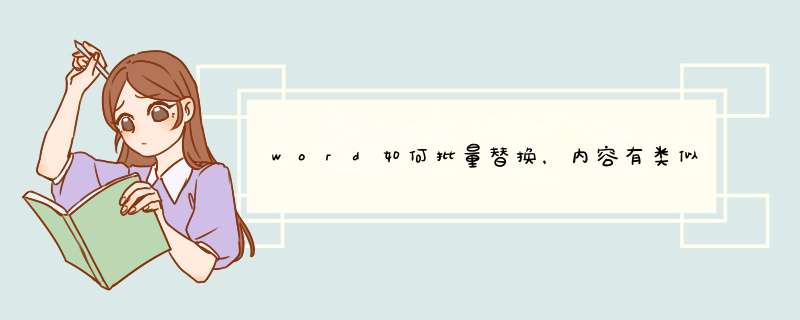
这里面那个号是通配符,需要启用这个功能。
在这个对话框左下角有个更多,里面有个使用通配符,勾上,然后替换就好了。1打开word
2例如把“无线路由器‘更换为“tp-link无线路由器”
3用快键键:Ctrl—F:
4选择“替换”
5查找内容为“无线路由器”替换内容为“”tp-link无线路由器”
6选择全部替换
7替换成功会出现提示一共替换多少出可以。
先框选需要替换文字的文本的范围(可以按住ctrl键框选不连续的范围),然后在按下Ctrl+H打开查找和替换对话框,按正常步骤输入文字替换信息,点击“全部替换”,然后会d出对话框提示你”是否搜索文档的其余部分”(谨慎),此时一定要选否!
就这么简单。在替换范围选择中,除“全部”以外,可以在光标所在位置向上或向下替换,没有对选中的文字进行替换的选项。这种情况下,只能逐步替换,不可以一次性替换。
不过,可以先将替换范围内的字符设为某种颜色,在替换选项中对指定的这个颜色的字符替换。
具体方法是,展开“高级”,在填好查找项后,光标停留在查找栏,再点“格式”,在字体对话框内选之前设定的颜色。替换栏也采用同样方法。
1、选择“开始”>“替换”。
2、对于“查找内容”,输入要搜索的字词或短语。 对于“替换为”,请输入新文本。
3、选择“查找下一处”,然后选择:
“替换”以替换第一个实例,或选择
“全部替换”,以替换所有实例。
方法1:菜单 *** 作1、最常用的方式是,从菜单栏点击相关按钮进行 *** 作。打开需要查找和替换的文档。这里以将“”替换为“、”为例。
2、在菜单栏中,点击“开始”,然后在开始的常用工具中,点击“编辑”下面的倒三角形。
3、调出编辑菜单,点击“替换”选项。
4、调出了编辑选项卡,在“查找内容”中输入需要查找的内容“”;在“替换为”中输入需要替换的内容“、”。如果只是查找不替换,在“替换为”中不输入内容,点击“查找下一处”,就可以找到需要查看的内容,也可以直接点击上方的“查找”进行查找。如果需要更多的查找选项,点击“更多”。
5、调查更多的查找选项,勾上需要的选项,然后按照第四步 *** 作即可。这里是替换,一次性替换全部,点击“全部替换”。
6、很快就替换完所有需要替换的内容。
7、请看这里,被替换为新的内容了。
方法2:快捷方式 *** 作
1、使用快捷方式“ctrl+f”,调出查找菜单,这时候在左边。点击后面的倒三角形。
2、然后点击“替换”,调出替换选项卡窗口。
3、替换窗口被调出来,与方法一中的 *** 作一样,进行查找和替换即可。需要更多查找限定条件,点击“更多”即可。
欢迎分享,转载请注明来源:内存溢出

 微信扫一扫
微信扫一扫
 支付宝扫一扫
支付宝扫一扫
评论列表(0条)